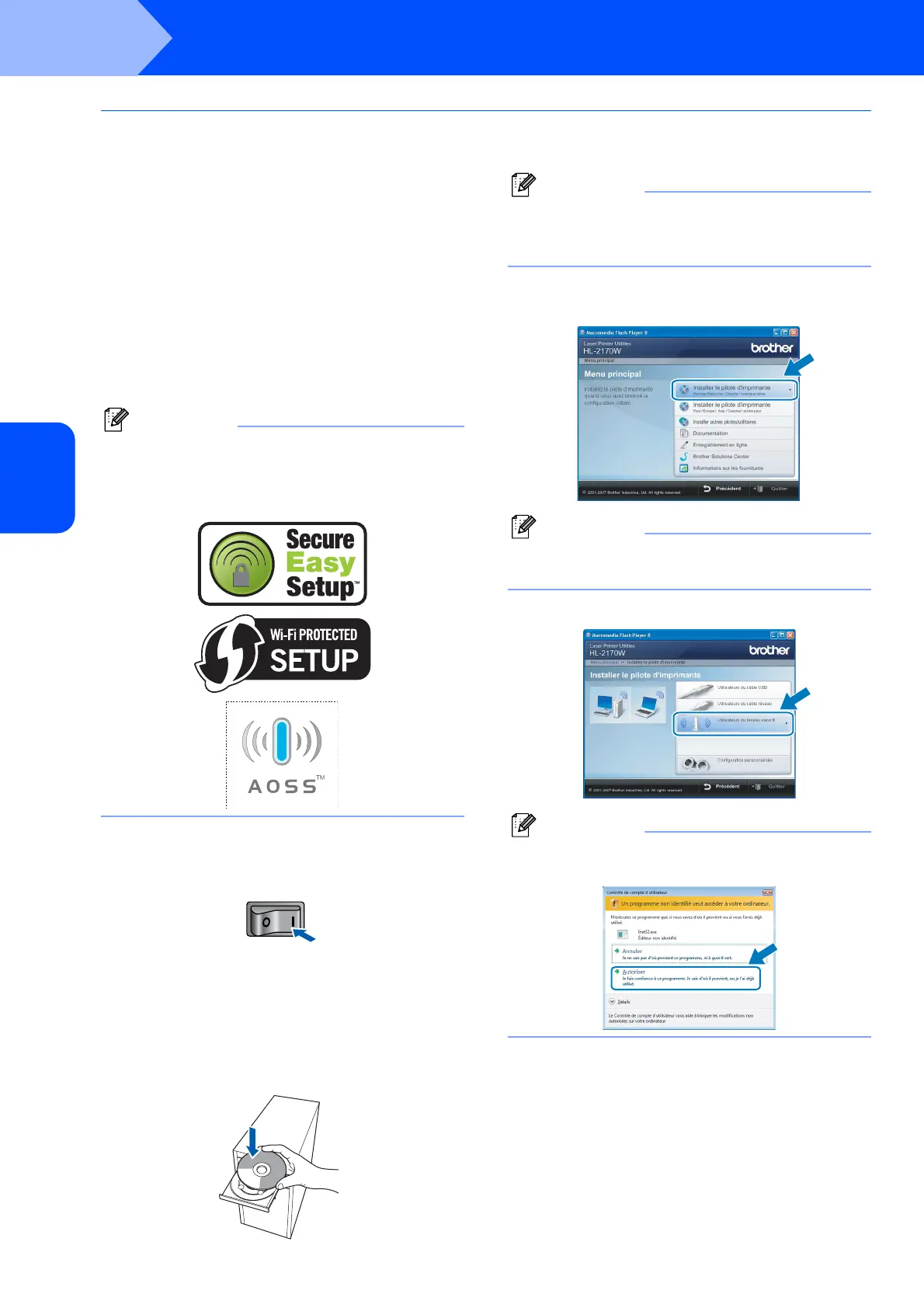Installation du pilote d’imprimante
26
Etape 2
Windows
®
Windows
®
Réseau
sans fil
Configuration avec une méthode sans fil automatique (en un clic)
Si votre point d'accès sans fil supporte
SecureEasySetup
™
, Wi
-
Fi Protected Setup
™
(PBC
1
)
ou AOSS
™
, vous pouvez facilement configurer
l'appareil sans ordinateur. En appuyant sur un bouton
du routeur / point d'accès sans fil et sur un bouton de
l'appareil, vous pouvez configurer les réglages de
réseau sans fil et de sécurité. Reportez-vous au guide
utilisateur de votre routeur LAN / point d'accès sans fil
pour obtenir des instructions sur l'accès au mode de
configuration en un clic (bouton-poussoir).
1
Push Button Configuration (configuration avec un bouton-
poussoir)
Remarque
Les routeurs ou les points d’accès supportant
SecureEasySetup™, Wi-Fi Protected Setup™ ou
AOSS™ présentent les symboles illustrés ci-
dessous.
Configurez les paramètres sans fil
1 Vérifiez que l’interrupteur de l’imprimante est
allumé.
2 Allumez votre ordinateur. (Vous devez vous
connecter avec les droits d'administrateur.)
3 Insérez le CD-ROM fourni dans son lecteur.
L’écran d’accueil s’affiche automatiquement.
Choisissez votre modèle d'imprimante et votre
langue.
Remarque
Si l'écran d'accueil ne s'affiche pas, utilisez Windows
®
Explorer pour exécuter le programme
start.exe
à
partir du dossier racine du CD
-
ROM Brother.
4 Cliquez sur l’option Installer le pilote
d'imprimante de l’écran de menu.
Remarque
Choisissez l'icône Installer le pilote
d'imprimante correspondant à votre pays.
5 Cliquez sur Utilisateurs du réseau sans fil.
Remarque
Pour Windows Vista
™
, quand l
’
écran
Contrôle de
compte d
’
utilisateur
apparaît, cliquez sur
Autoriser
.
